

بقلم Nathan E. Malpass, ، آخر تحديث: September 3, 2021
A WhatsApp المحلي النسخ الاحتياطي مهم لأغراض الطوارئ. تحتفظ هذه النصوص وكذلك الصور التي نرسلها لأصدقائنا وعائلتنا عبر WhatsApp بالإضافة إلى تطبيقات الهاتف المحمول الأخرى بموقع معين في جميع أنحاء قلوبنا. من الطبيعي تمامًا أن يرغب شخص ما في الحفاظ على أمانهم جميعًا لمدة تقارب المدة التي يستغرقها أي شيء.
علاوة على ذلك ، تدرك تطبيقات مثل تلك الخاصة بـ WhatsApp أهمية شيء مثل المعلومات التي ينشرها المستخدمون من خلال نظامهم الأساسي ، وهذا يشير إلى سبب اتخاذهم أيضًا احتياطات معينة بما في ذلك نسخ معلوماتهم احتياطيًا عبر العديد من مرافق التخزين. خلال هذه المقالة ، سنستعرض كل ما يجب معرفته على الإطلاق فيما يتعلق بالنسخ الاحتياطي المحلي لـ WhatsApp بالإضافة إلى الكشف عن العديد من الأفكار المفاجئة حول ذلك أيضًا.
الجزء 1. ما هي ميزة النسخ الاحتياطي المحلي في WhatsApp؟الجزء 2. أفضل WhatsApp دردشة النسخ الاحتياطيالجزء 3. لماذا لا يمكنني نسخ دردشة WhatsApp احتياطيًا؟الجزء 4. كيفية النسخ الاحتياطي محليًا لدردشة WhatsApp على أجهزة مختلفة؟الجزء 5. استنتاج
يوم بعد يوم، Whatsapp يقوم تلقائيًا بإنشاء نسخة احتياطية محلية ضمن سعة تخزين جهازك. لم يكن هذا ممكنا لتعديل كل من الموقع والوقت مباشرة. استنادًا إلى WhatsApp ، يتم دائمًا إنتاج كل نسخة احتياطية محلية في الغالب في الساعة 2:00 صباحًا كل صباح بالإضافة إلى تخزينها كشيء من الملفات المشفرة في جهاز التخزين بجهازك. توجه إلى منظم الملفات ، وربما أدخل الدليل الجذر ، وابحث أيضًا عن دليل WhatsApp ، وكذلك اضغط على بعضهما البعض لتحديد موقع النسخ الاحتياطي المحلي المحفوظ طوال سعة تخزين الجهاز.
استعرض مرة أخرى دليل "قواعد البيانات" الذي يحتوي أيضًا على جميع محادثات WhatsApp الخاصة بك تقريبًا. تحتوي على نسخة احتياطية محلية لتطبيق WhatsApp. تم تخزين هذه الصور ومقاطع الفيديو أيضًا في دليل "وسائط" مختلف داخل دليل WhatsApp. أيضًا ، كان هناك دليل "النسخ الاحتياطية" يحتوي أيضًا على تفضيلات النسخ الاحتياطي بالإضافة إلى معلومات محمية أخرى.
في هذه المقالة ، سنخبرك بكيفية عمل نسخة احتياطية من بياناتك. يتمثل أحد أقوى الخيارات لإجراء نسخ احتياطي لمحادثات WhatsApp بالإضافة إلى التحويلات في استخدام البرنامج بشكل كامل FoneDog WhatsApp Transfer هذا يسمح للمستخدمين كذلك حفظ محادثات WhatsApp بسهولة بين iOS و iOS الأخرى. ومن هناك دعم دردشات WhatsApp الخاصة بك على جهاز الكمبيوتر الخاص بك كذلك استعادة على أجهزة iOS الخاصة بك.
الخدمة بأكملها ، في جميع أنحاء الواقع ، تستوعب غالبية إصدارات iOS وكذلك أجهزة iPhone. كل شيء يقوم ببساطة بعمل نسخة احتياطية من دردشة WhatsApp بالكامل في الكمبيوتر بنقرتين من هذا القبيل ، التقليل من مشاكل البيانات المحتملة. يوجد أدناه إرشادات خطوة بخطوة لإنشاء نسخة احتياطية محلية لـ WhatsApp بين كل من iPhone والكمبيوتر:
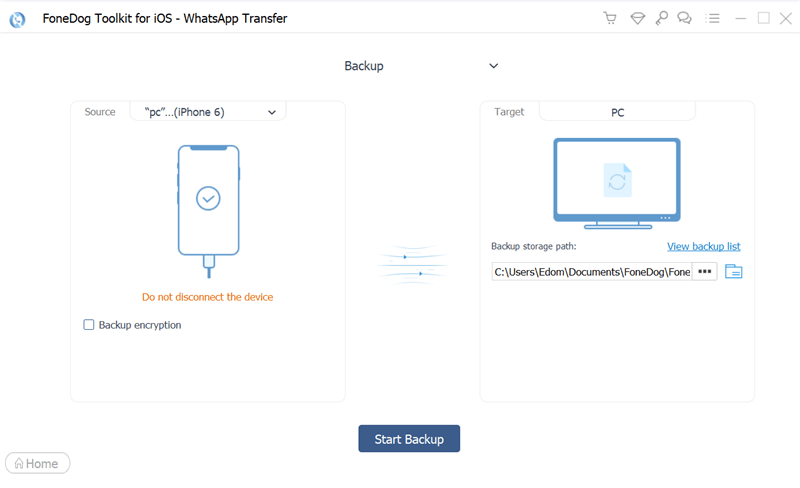
لن يساعد FoneDog WhatsApp Transfer المستخدمين فقط في نقل محتويات WhatsApp بين كل iPhone نحو آخر ، ولكن هذا من شأنه أيضًا أن يقوم بعمل نسخ احتياطي لمستخدمي WhatsApp الحاليين لمنع فقدان المعلومات بطريقة أو بأخرى وكذلك استعادة كل شيء في أدوات iOS بسرعة.
كان النسخ الاحتياطي لسجلات WhatsApp ضروريًا بالفعل لنقل المعلومات بين الأجهزة المختلفة وكذلك منع فقدان المعلومات. يمكن لمالكي iPhone نسخ رسائل WhatsApp احتياطيًا باستخدام اي تيونز وكذلك النسخ الاحتياطية على iCloud. ومع ذلك ، لم يتمكن مالكو Android في الآونة الأخيرة من حفظ رسائل WhatsApp تلقائيًا على في Google Drive.
بعد الصفقة الحالية بين Facebook و Google في الأسبوع السابق ، سيستخدم WhatsApp Google Drive لإجراء نسخ احتياطي لمحادثات WhatsApp والصور ومقاطع الفيديو ، بالإضافة إلى البيانات الأخرى على الهواتف الذكية التي تعمل بنظام Android. بحلول ذلك الوقت ، سيتمكن جميع مستخدمي WhatsApp من ذلك بسرعة نسخة احتياطية من WhatsApp Chat باستخدام أجهزتهم المحمولة.
قد نواجه مشكلات بالإضافة إلى إخطارات الأخطاء من وقت لآخر ، لذلك لن يتم الانتهاء من نسخ WhatsApp الاحتياطية طوال إجراء النسخ الاحتياطي. لأنه عندما تحاول إجراء نسخ احتياطي لكل من تلك الدردشات بالإضافة إلى المواد التي ترتبط بها دائمًا بالإضافة إلى فشل النسخ الاحتياطي ، فلديك كل الحق في القلق. من ناحية أخرى ، قد تفشل النسخة الاحتياطية المحلية لـ WhatsApp في مجموعة متنوعة من الظروف.
عندما ترغب في نسخ محتوى WhatsApp احتياطيًا باستخدام iCloud ، يجب على المستخدمين أولاً تمكين iCloud backup لدردشة WhatsApp.
للقيام بذلك ، يجب عليك أولاً التوجه إلى إعداد الجهاز ، ثم الإدخال أبل الهوية، وبالتالي إلى iCloud ، بعد ذلك التمرير وبعد ذلك حدد موقع WhatsApp ، ثم اجعله "On".
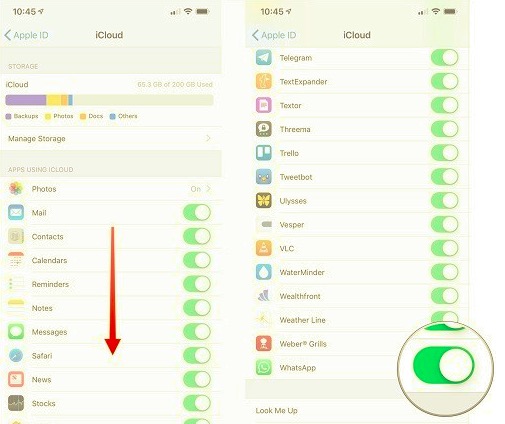
بغض النظر عما إذا كنت قد قمت بالفعل بتحديث سعة تخزين iCloud ، فإن مساحة iCloud المتاحة لـ 256 جيجابايت من أجهزة iPhone بالإضافة إلى أدوات iOS الأخرى ذات السعة الكبيرة يمكن أن تُستنفد بسرعة ، لا سيما عندما تستخدم العديد من أدوات iOS نفس مستخدم iCloud. عندما تصل إلى مساحة iCloud من خلال الإعدادات ، أدخل معرف Apple الخاص بك ، وبعد ذلك حدد iCloud ، ثم ستلاحظ أن العديد من التطبيقات والخدمات تستخدم بالفعل مساحة iCloud الخاصة بك.
تستهلك الصور من iCloud Camera Roll و iPad وكذلك النسخ الاحتياطية لـ iPhone و iCloud Drive ورسائل البريد الإلكتروني وحتى iMessages و WhatsApp Chat والتطبيقات الأخرى في نفس الوقت مساحة iCloud. بمجرد تنفيذ إجراء النسخ الاحتياطي وتجاوز محتويات WhatsApp مساحة iCloud المتوفرة ، يجب أن يخطرك هذا "تعذر إنهاء النسخ الاحتياطي".
لإصلاح هذا يجب عليك تقييم أي جزء كان يستهلك واحدة من أكبر سعات تخزين iCloud وبعد ذلك احذف ذلك من خلال ذاكرة iCloud ؛ قد يكون مجرد نسخة احتياطية محلية لتطبيق WhatsApp.
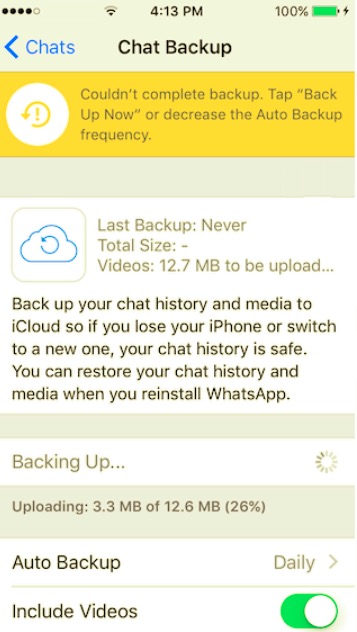
هذا هو السبب الثالث لعدم تمكنك من عمل نسخة احتياطية محلية لتطبيق WhatsApp. بمجرد توقف إجراء النسخ الاحتياطي بالكامل أو إيقافه بأي شكل من الأشكال ، ستتلقى دائمًا إشعارًا أصفر اللون "تعذر إكمال النسخ الاحتياطي. النسخ الاحتياطي على الفور وكذلك تقليل تكرار النسخ الاحتياطي التلقائي".
ومع ذلك ، تكتشف ما إذا كان يجب أن يكون لديك مساحة كافية متاحة في جميع أنحاء ذاكرة iCloud الخاصة بك والتي تقوم بعمل نسخة احتياطية من WhatsApp Chat. لأنه بمجرد أن تبدأ في نسخ محتويات WhatsApp احتياطيًا على iCloud ، فإن WhatsApp قد يحل محل أحدث نسخة احتياطية من iCloud. ربما لم يكتمل إجراء النسخ الاحتياطي هذا إلا إذا تعرضت نسخة iCloud الاحتياطية السابقة للتلف وكذلك لم تكتمل.
لإصلاح هذا، حذف نسخة iCloud الاحتياطية التالفة وغير المكتملة. حدد موقع WhatsApp Chat في iCloud بالانتقال إلى الإعدادات الافتراضية لـ iPhone ، وإدخال معرف Apple الخاص بك ، وبعد ذلك الانتقال إلى iCloud في إدارة التخزين. اضغط على WhatsApp Chat وكذلك ثم حدد "حذف البيانات"خيار محو نسخة WhatsApp الاحتياطية السابقة باستخدام iCloud.
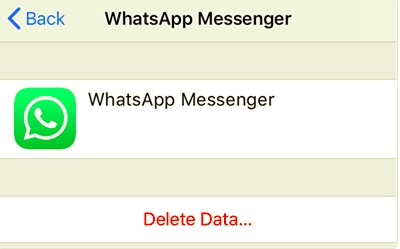
دائمًا ما يكون WhatsApp غير قادر على إنهاء إجراء النسخ الاحتياطي لأنه غير قادر على الوصول إلى شبكة iCloud فقط.
لإصلاح ذلك: عند استخدام الإنترنت في المنزل ، ضع في اعتبارك بدء إعادة تشغيل جهاز توجيه المودم ، وإيقاف تشغيل جهاز توجيه المودم ، وكذلك فصل خطوط الطاقة الخاصة بهم. اجلس جيدًا لمدة ثلاثين ثانية قبل التشغيل بالفعل أو ربما استخدم خيارًا آخر. قد تؤدي أي شبكة اتصالات غير موثوقة إلى مقاطعة سير عمل النسخ الاحتياطي إذا كنت تستخدم بيانات الجوال. علاوة على ذلك ، قد يؤدي إجراء النسخ الاحتياطي إلى تكاليف باهظة للبيانات ؛ وبالتالي ، يجب إلغاء تنشيط شبكة الهاتف المحمول لـ iCloud. توجه إلى الإعدادات الافتراضية لـ iPhone ، بعد ذلك إلى خلوي، ثم إلى على iCloud محرك، ثم اضغط عليه في النهاية "اضافي".
إليك سبب آخر لعدم تمكنك من تنفيذ نسخة احتياطية محلية لتطبيق WhatsApp. عندما تريد إجراء نسخ احتياطي لأجهزة iOS الخاصة بك باستخدام iTunes وتلقي إشعار يفيد بعدم وجود سعة تخزين كافية على نظام التشغيل mac ، يظهر عادةً أنه ربما لم تتمكن نسخة iTunes الاحتياطية من النقل إلى دليل التخزين.
لإصلاح ذلك: قم بإزالة العديد من المجلدات الكبيرة بالإضافة إلى الملفات من أي نظام لتحرير مساحة التخزين. تأكد تمامًا من أن مساحة التخزين المتاحة للجهاز تتجاوز مساحة تخزين بيانات iPhone. أو ربما استخدم الخيار الآخر الذي يجب عليك إزالة نسخة iTunes الاحتياطية السابقة. على الرغم من أن النسخة الاحتياطية السابقة كانت معيبة وقديمة ، فلن تتمكن من نسخ أي iPhone احتياطيًا من خلال iTunes ، فضلاً عن أنها قد تظهر مشكلة غير مؤكدة. خلال هذا السيناريو ، يجب علينا مسح أحدث نسخة احتياطية.
هناك سبب يمنعك من عمل نسخة احتياطية محلية لتطبيق WhatsApp. من خلال استخدام إصدار iOS أقدم بالإضافة إلى برنامج WhatsApp ، قد تواجه مشكلة حيث لا يمكن إنهاء النسخ الاحتياطي. لإصلاح ذلك الآن ، أعد تشغيل جهاز iPhone الخاص بك وكذلك iTunes ، وكذلك أعطه فرصة أخرى. ولكن بعد ذلك فقط ، تحقق من تحديثات iOS بالإضافة إلى تثبيت أحدث إصدارات iOS وإصدارات iTunes الأخرى.
لذا ، كيف يمكنك عمل نسخة احتياطية لتطبيق WhatsApp؟ قام أي مستخدم لبرنامج اتصال تقريبًا بمسح النصوص عن غير قصد في وقت معين. تحتوي كل هذه المحادثات ، بما في ذلك الصور الفوتوغرافية ، على تجارب لا تقدر بثمن ، بالإضافة إلى كل شيء فقط ، ستكون كارثة بمجرد أن يمحو أحدهم كلًا من هذه التجارب وأثناء ذلك عن طريق الخطأ أيضًا.
WhatsApp ، ربما يكون أكبر وأبرز برنامج اتصال ، يمكّن المستخدمين من حفظ نسخة احتياطية محلية مع جميع سجلات الدردشة الخاصة بهم ، بما في ذلك الوسائط المتعددة. لتجنب كارثة حذف محادثات WhatsApp المهمة بطريقة ما ، فهذه هي كيفية إنشاء نسخة احتياطية من WhatsApp.
لأجهزة أندرويد
يُنشئ النسخ الاحتياطي المحلي لـ WhatsApp لأجهزة Android ، في حين أنه قياسي أيضًا ، نسخة احتياطية محلية منتظمة من جميع الدردشات بالإضافة إلى حفظ هذه النسخة في دليل WhatsApp على تخزين نظام جهازك بالإضافة إلى تخزين microSD. ومع ذلك ، سواء كنت تريد حقًا ، يمكنك إنشاء نسخة احتياطية محلية يدويًا. هيريس كيفية القيام بذلك.
msgstore.db.crypt7"في جميع أنحاء جهازك / WhatsApp / قواعد البيانات الدليل. ينصح WhatsApp بإعادة تسمية أحد هذه العناصر "msgstore.db.crypt7.current"حتى بدون اقتباسات ، يمكنك العثور على الأشياء التي يسهل اكتشافها أثناء استعادة النسخة الاحتياطية المحلية.msgstore-YYYY-MM-DD.1.db.crypt7". لاستعادة العديد منها ، قم بتغيير اسم الملف إلى"msgstore.db.crypt7".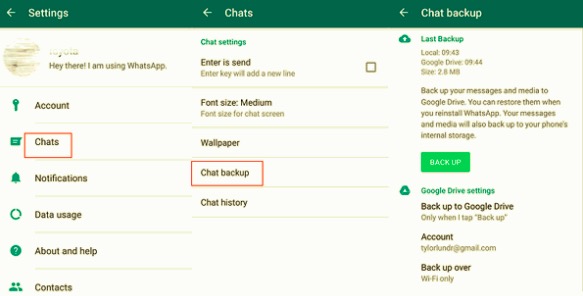
لأجهزة iPhone
النسخ الاحتياطي لـ WhatsApp محليًا وكذلك بالنسبة لـ iPhone المحلي يقوم بعمل نسخ احتياطي لمحادثاتك باستخدام خدمات iCloud من Apple. باستثناء مقاطع الفيديو ، يقوم تطبيق WhatsApp المحلي الأخير بنسخ كل النسخ الاحتياطية. هذه هي طريقة الاستفادة منها.
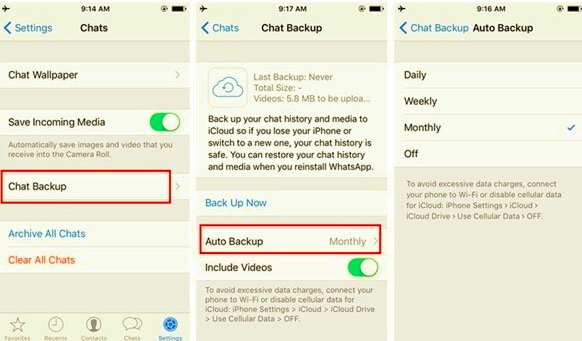
لأجهزة Windows
يوجد أدناه دليل حول كيفية عمل نسخة احتياطية محلية من سجل محادثات WhatsApp باستخدام Windows Phone.
الناس اقرأ أيضاكيفية نقل WhatsApp Backup من Google Drive إلى iCloudكيفية نقل رسائل WhatsApp بسهولة وبسرعة
في جميع أنحاء هذا المقال ، نقدم نظرة ثاقبة بشكل كبير على ما كان WhatsApp المحلي النسخ الاحتياطي كل شيء عن. بعد ذلك ، نوصي أيضًا باستخدام FoneDog WhatsApp Transfer لإجراء نسخ احتياطي إضافي لمحادثات WhatsApp وكذلك الوسائط في أجهزتك والتي تكون سهلة وسريعة الاستخدام. FoneDog هي أداة رائعة لاستخدامها في النسخ الاحتياطي المحلي لـ WhatsApp.
نقدم أيضًا نظرة عامة حول سبب عدم تمكن المستخدمين من إجراء نسخ احتياطي لمحادثات WhatsApp في أجهزتهم الخاصة إلى جانب كيفية إصلاح هذه المشكلات. ونقوم أيضًا بمعالجة الإرشادات الخاصة بكيفية إجراء نسخ احتياطي محلي لمحادثات WhatsApp في أجهزة الهاتف المختلفة. نأمل أن تساعدك هذه الطريقة حقًا خلال النسخ الاحتياطي لمحادثاتك وكذلك الوسائط مثل الصور ومقاطع الفيديو. نأمل أن يكون يومك سعيدًا!
اترك تعليقا
تعليق
مقالات ساخنة
/
مثير للانتباهممل
/
بسيطصعبة
:شكرا لك! إليك اختياراتك
Excellent
:تقييم 4.6 / 5 (مرتكز على 81 التقييمات)